谷歌浏览器出现卡死问题怎么办?在使用谷歌浏览器过程中有部分用户因为访问的网页问题或者一次性打开了数十个网页的原因导致浏览器出现卡死的情况,无论点击什么都没有用,该如何解决这个问题呢?其实解决谷歌浏览器出现卡死的方法很简单,只需要将进程关闭即可。下面小编带来快速解决谷歌浏览器卡死问题新手教程,不知道如何操作的用户欢迎继续阅读下面的内容。
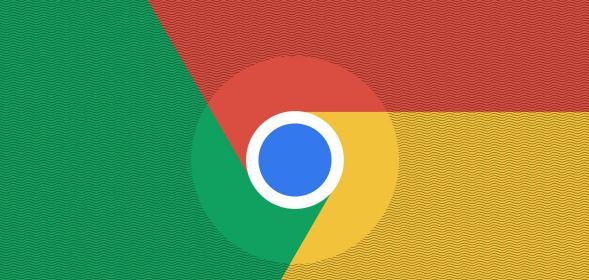
1、打开任务管理器Ctrl+aLT+DEL ,或是在任务栏图标空白处右击(如图所示)。

2、然后,在进程列中,点击表头用户名排序,之后找到chrome.exe进程(如图所示)。

3、右击选择后,结束进程(如图所示)。
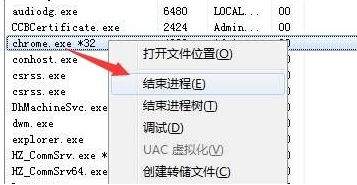
4、执行完成后,再点击谷歌浏览器图标,发现就可以打开了。
上述就是谷歌浏览器官网带来的【谷歌浏览器出现卡死问题怎么办-快速解决谷歌浏览器卡死问题新手教程】全部内容,希望能够帮助到需要的用户。
